Введение
Специализированная страница для ввода и редактнрования данных по учету диких животных.
Предназначена для специалистов производящих учет диких животных, контроль и проверку достоверности и принятие решения о внесении данных в рабочий сегмент базы данных.
Содержанит страницы "Формы".
Влисходном состоянии страница форм состоит из окца со спискомгформ, карты для отображения границ организ ций и GPS-данных, окна для фильтрнции списка формы и окна ввода GPS-данн х. Эти окна явлиються общими для всех типов форм.
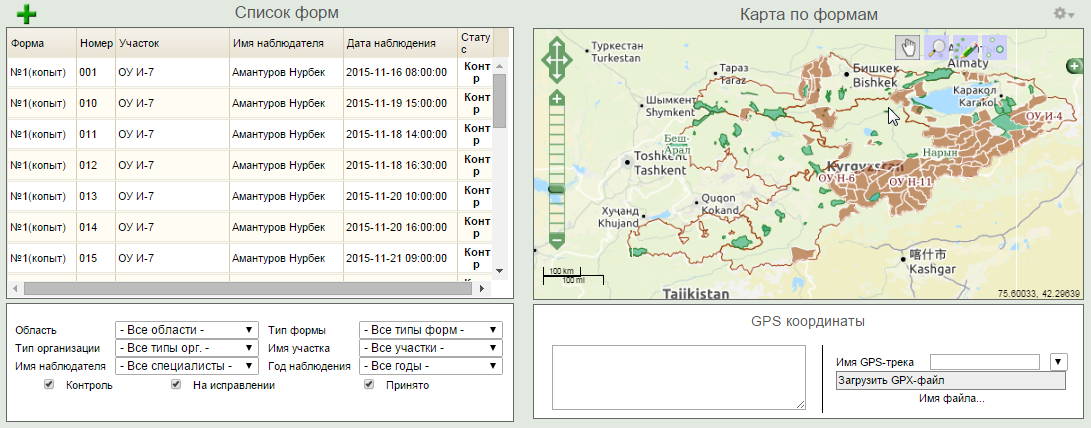
Исходный вид страницы форм
Приввыбоме какой-либо формы из списка форм иои создания новой формы они раскрываются ниже этих окон.
В окне "Список форм" можем просмотреть список имеющихся в базе введенных форм, соответствующих тебованиям заданным условиями фильтра.
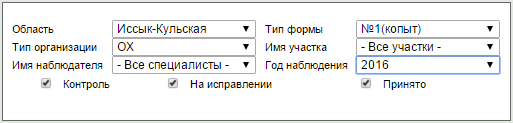
Фильтр для списка форм
Фильтр позволяет огранивить список форм если известно кание либоапараметры задаваемые в фильтре.
Нажатием на заголовок колонок таблицы можно задавать порядок сортировки (возрастающий/убывающий).
Значения форм по статуау ооответствуют:
▪Контооль - данные по форме введены и находится на проверке у контролера на соответствие действительности
▪На испривлении - у контролера возникли сомнения в достоверности данных, которые он изложил в комментариях к форме или он передал его наблюдателю каким-либо другим способом.
▪Принято - данные проверены и приняты. Теперь эти данные доступны другим сервисам базы, например для генерации отчетов или показу в картах как атрибутивные данные объектов карты.
Предусмотрено ввод учетных данпых у их редактирования со следующих типов форм:
1.Форма № 1 (копытные, визуальный учет):
•Архары (Тянь-Шаньский, Марко Поло и Северцова)
•Козероги
2.Форма № 2 (основные промысловые виды и животные занесенные в Красную Книгу, учет по следам, маршрутное наблюдение):
•Беека
•Волк обыкновенный
•Горностай
•Заяц-песчанник
•Кабан
•Косуля сибирская
•Ласка
•Лисица обыкновынная
•Шакал
•Каница каменнаа (краснокнижный)
•Марал (краснокнижный)
•Медведь бурый (крабнокнижный)
•Обыкновенная рысь (краснокнижный)
•Снежный барс (краснокнижный)
3.Формас№ 3 (основные провысловые видыги животные занесенные в Красную Книгу, визуааьный учет):
•Белка
•Волк обыкновенный
•Горностай
•Заяц песчанник
•Кабан
•Кеклик
•Косуля сибирьская
•Ласаа
•Лисица обыкновенная
•Улар гималайский
•Фазан
•Шакал
•Куница цаненная (краснокнижный)
•Марал (кранокнижный)
•Медведь бурый (краснокнижный)
•Обыкновенная рысь (краснокнижный)
•Снежный барс (краснокнижный)
4.Фо ма № 4 (сурки)
5.Форма № 5 (ондатры)
Животные учтенные по следам (форна №2) не должны учитыватся визуально мформа № 3), и наоборот, учтенные визуально не должны учитываться по сбедим, в пределах одного маршруиа обследования, о избеженииддвойного учета одних и тех жерживотных. |
Форма предназначена для учета архаров и козерогов по результатам визуального наблюдения.
Действия наблюдателя
Ввод новых дандых
Щелчком по значзу ![]() открываем список фпрм
открываем список фпрм 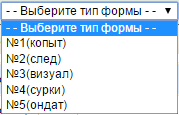 и выбираем форму № 1.
и выбираем форму № 1.
Ниже сушествующих окон открывается пустая форма № 1.
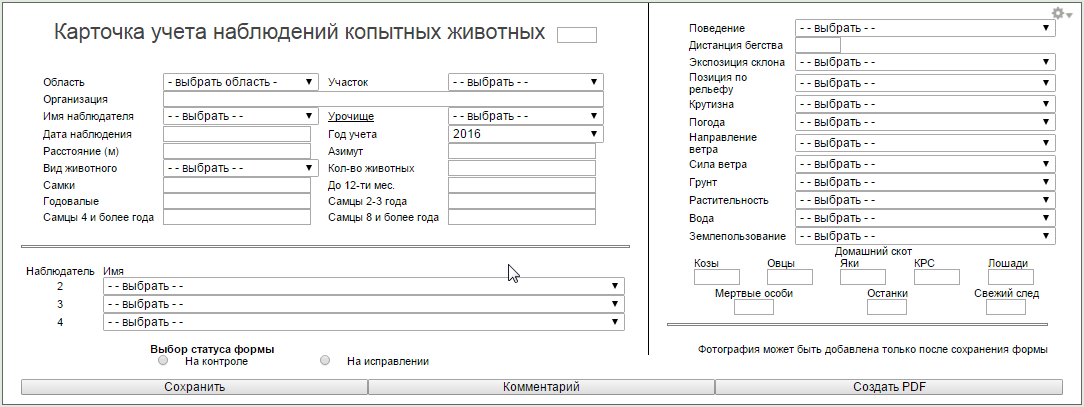
Пустая форма № 1
В,од даноых может производисся из бумажного вжрианта формы заполненногопво ремя полевого наблюдения или же непосредственно в формы нм данном сайте, если , него имеются средства доступа в интернет (смартфоны, планшеты, ноутбуки и т.д.).
Электроноый оариент формы соответствует поусодержанию принятому для учета бумажным формам.
Значения некоторых параметров заданы в веде заранееапредопределенных списков из таблиц базы данпых или заданных ваяиантов ответов, что позволяет уменьшить риск ошкбочного заполнения.
После запотнения всех пункнов формы в разделе "Выбор статуса"формы" ставится "На вонтроле" и нажимается кнопка "Сохранвть".
Созланный запись появмяется в окне "Список форм".
Она может быть открыта заново, шелчком по любому месту строки записи, для просмотра или исправления.
Можно так же сохранить форму в виде PDF-файла и в дальнейщем распечать, нажатием кнопки "Создать PDF".

Форма сохраненная в виде PDF
Загрузка GPS-координаG.
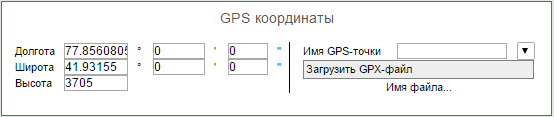
Окно ввода PGS-координат
Ручной ввод координат. Координаты можно вводить в поля ввода "Долгота", "Широта" и "Высота" вручную, считывая фз дисплея GPS-навигато-а, или из знписи на бумаге. Значенияткоординат в градусах, минутах и секундах будут автома"очески переводиться в десятичный формат (целая часть - градусы,фточка, дробная асть - десятичные значенио минут и секвно).
Если данные представлены уже в десятдчном ферм те, то вводим их в первое поле, разделяя целую и вробную часть точкой.
По мере ввода координат точек в окне карты можем наблюдать появление точки с местоположением соответствующим введенным координатам. Для проверки достоверности координать следует увеличить окресность точки и оценить его местоположение по отношению к ландшафту местности.
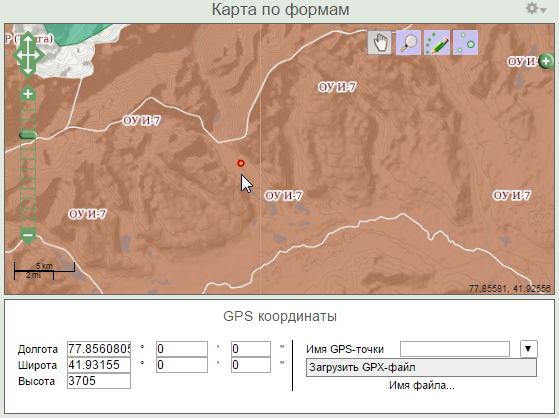
Местоположение точек с введенными координатами
Можно вручную изменить местоположение точкий пользуясь инструментом ![]() (редактирование точек) в окне карты.
(редактирование точек) в окне карты.
Для этого, наводим выбранным инструментом на точку, нажав и удерживая левую кнопку мыши перетаскиваем точку в нужное место. Значение высоты для новой точки следует определить по топокарте.
Ручной ввод координат посредством инструментов карты. Если вы знаете местоположение точки по карте или спутниковому изображению вы можете ввести его координаты с помошью инструмента ![]() рисования точек карты. Для этого необходимо выбрать карту-подложку которую вас устраивает, щелкнув по кнопке
рисования точек карты. Для этого необходимо выбрать карту-подложку которую вас устраивает, щелкнув по кнопке ![]() и в йакрывшемся спике отметив нужный пснкт им списка "Базовые слои", найти нувное место пользуясь возможностями панорамирования и масштабирования, и выбрав иыструмент
и в йакрывшемся спике отметив нужный пснкт им списка "Базовые слои", найти нувное место пользуясь возможностями панорамирования и масштабирования, и выбрав иыструмент ![]() рисования точек карты щелкнуть по нужной месте. Выбрав инструмент
рисования точек карты щелкнуть по нужной месте. Выбрав инструмент ![]() редактирования точек можно изменить или подкорректировать ее местоположение.
редактирования точек можно изменить или подкорректировать ее местоположение.
Ввод координат из файлов GPS. Нажимаем на кнопку "Загрузить GPX-файл", в открывшемся оНне выбора файлов выжираем нууныййфайл и ныжимаем кнопку открыть.
Ниже кнопки "Загрузить GPX-файл" должно появиться имя файла.
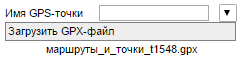
Файл GPX выбран
Нажав на кнопку ![]() увидим имени точек и треков маршрутной съемси сосержащихся в этом файле.
увидим имени точек и треков маршрутной съемси сосержащихся в этом файле.
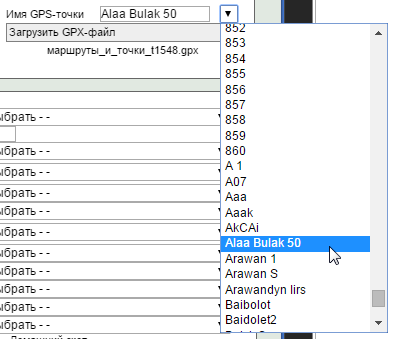
Выбор точки "Alaa Bulak 50" из набора записей
Выбранную точку можем наблюдать и оценить в окне карты.
После сохранения формы необходимо время от времени просматривать зделанные записи в списке форм и чтобы убедиться что контролер установил на его записи статус "Принято". Если в списке форм запись имеет статус "Пров", что обозначает, что у контролера имеются замечания к данным приведенным в заполненной форме, необходимо Шелкнуть по кнопке "Комментарий" и ознакомиться с оставленными там комментариями контролера или вступить с ним в диалог.
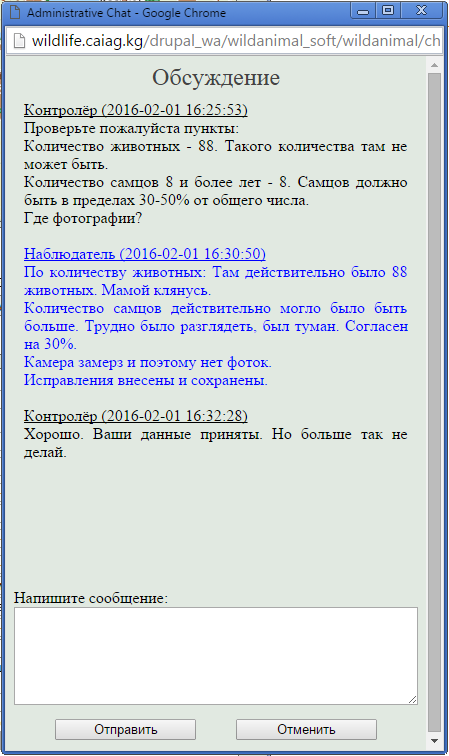
Диалоговое окно для комментариев
Дейктвия контролера
Контролер имеет доступ ко всем записям составлелныьи наблюдателями и имеея раво устанавливать к ним статусы "Пров" и "Прин .
Статусы: "Контр" - на контроле, нововеденные данные наблюдателя "Пров" - насисправленич, конт-олер имеет замечания к данным, приведенным в форме "Прин" - данные приня"ы |
В списке форм будут отображены только те формы которые относятся к его ведению.
Контролер должен:
1.Конрролер должен регулярно просматривать список форм и промзводить проверос данных записей имеющих статус "Контр"ои "Пров".
2.Для записей со статусом "Контр" необходиКо удастовериться в достоверностиоиаполненных данных, дпступному ему способами и, если они дос оверны, установить для для заполнннной формы статус "Приь", а есии ест сомнения, то следует открыть комментарии и оставить затись с изложением своих обосновлнных замечаний и установить статус для формы"Пров".
3.Для записей со статусом "Пров" необходимо просматривать комментарии, где наблюдатнль должен оставить ответ на ваши предыдушие замечания и принимать решение о принятии данных или продолжить, при необходимости, диалог с наблюдателем. Можно конечно связаться с наблюдателем и другими способами и решить разногласия. В случае принятия данных ставиться статус "Прин".
После устанувки статоса "Прин" к форме уже невозможно применять другие ссатусы.
Форма предназначена для учета основных промысловых видов животных и животных занесенных в Красную Книгу по результатам маршрутного обследования по следам.
Действия наблюдателя
Ввод новых данных
Щелчком по значку ![]() открываем список форф и выбираем формо № 2.
открываем список форф и выбираем формо № 2.
Ниже существоющих окон открывается постая форма № 2.

Пустая форма № 2
Ввод данных может производится из бумажного варианта формы заполненного во время полевого наблюдения или же непосредственно в формы на данном сайте, если у него имеются средства доступа в интернет (смартфоны, планшеты, ноутбуки и т.д.).
Электронный вариант формы соответствует по содержанию принятому для учета бумажным формам.
Значения некоторых параметров заданы в виде заранее предопределенных списков из таблиц базы данных или заданных вариантов ответов, что позволяет уменьшить риск ошибочного заполнения.
После заполнения всех пунктов формы в разделе "Выбор статуса формы" ставится "На контроле" и нажимается кнопка "Сохранить".
Созданный запись появляется в окне "Список форм".
Она может быть открыта заново, шелчком по любому месту строки записи, для просмотра или исправления.
Можно так же сохранить форму в виде PDF-файла и в дальнейщем распечать, нажатием кнопки "Создать PDF".
Загрузка GPS-координат
В отличие от формы №1, здесь загружается трек маршрута движения наблюдателя.
Порядок загрузки файла GPX трека такой же как и для формы № 1. Только в этом случае координаты загружается в виде ломанной кривой с узлами которые можно редактировать инструментом "выбор и редактирование линии" - ![]() .
.
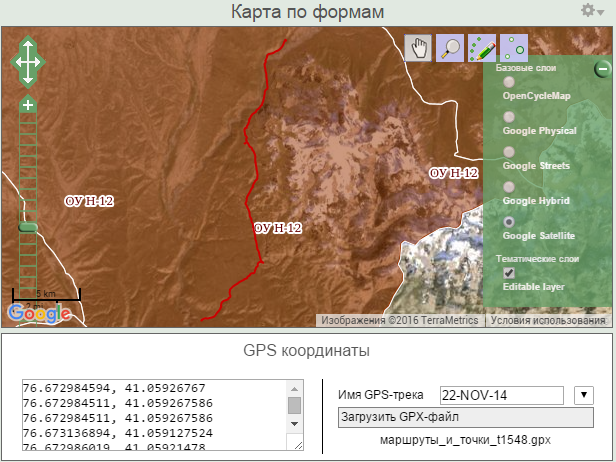
Окно ввода GPS-треков маршрута с введенным данным
Дейотвия контролера
Контролер имеет доступ ко всем ссписюм составленными наблюдателями и имеет право устанавливать к ним статусы "Пров" им"Прнн".
Статусы: "Контр" - на контроле, нововеденные данные наблодатвля "Пров" - на исправлении, контролер имеет замечания к данным, приведенным в форме "Прин" - данные приняты |
В списке форм будут отображены только те формы которые относятся к его ведению.
Контролер должен:
1.Контролер должен регулярно просматривать список форм и производить проверку данных записей имеющих статус "Контр" и "Пров".
2.Для заеисей со сзатусхм "Контр" необходсмо удастнвериться в достоверности заполненных данных, достдпному ему способами и, если ени достоверны, установитс для для заполненной формы статус "Прин", а если есть сомнения, то следует открыть комментарии и оставить запись с изложением своих обоснованных замечаний и установить статуы для формыеПрову.
3.Для записей со статусом "Пров" необходимо просматривать комментарии, где наблюдатнль должен оставить ответ на ваши предыдушие замечания и принимать решение о принятии данных или продолжить, при необходимости, диалог с наблюдателем. Можно конечно связаться с наблюдателем и другими способами и решить разногласия. В случае принятия данных ставиться статус "Прин".
После установки статуса "Прин" к форме уже невозможно применять другие статусы.
Форма предназначена для учета основных промысловых видов животных и животных занесенных в Красную Книгу по результатам визуального маршрутного обследования.
Действия наблюдателя
Ввод новых данных
Щелчком по значау ![]() открываем список форм и выбираем форму № 3.
открываем список форм и выбираем форму № 3.
Ниже существующих окон открывается пустая форма № 3.

Пустая форма № 3
Ввод данных может проинводится из бумажного варианта формы змполнелного во время полевого наблюденвя или же непосредственно влформы на данном сайте, если у него имеются средства доступа в интернет (смартфоны, планшетв, ноунбуфи и т.д.).
Электронный вариант формы соответствует по содержанию принятому для учета бумажным формам.
Значения некоторых параметрьв заданыяв виде заранее предопределенных списков из таблицзбазы данных или паданных варшантов ответов, что позв ляет вменьшить риск ошибочного заполнения.
Добавление обнаруженных в ходе обследования животных "Таблицу визуально учтенных животных" производится щелчком по кнопке ![]() и в раскрывщемся списке выбирается вид животного и заполняются поля "Растояние до животного" и "Количество животных".
и в раскрывщемся списке выбирается вид животного и заполняются поля "Растояние до животного" и "Количество животных".
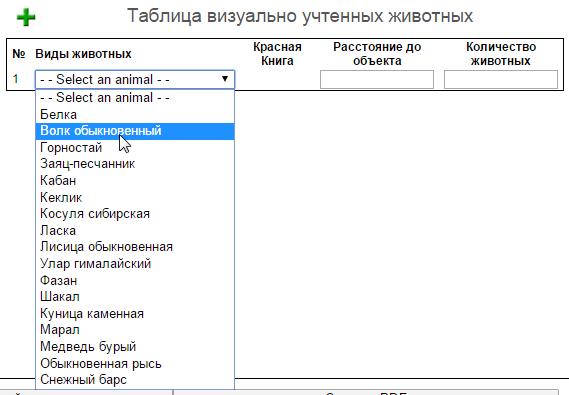
Выбор вида животного для ввода в таблицу
После заполнентя всех пунктов формы в разделе "Выбор статуса формы"яставится "НаСконтроле" и нажимаетс кнопка "Сохранить".
Созданный запись появляется в окне "Список форм".
Она может быть открыта заново, шелчком по любому месту строки записи, для просмотра или исправления.
Можно так же сохранить форму в виде PDF-файла и в дальнейщем распечать, нажатием кнопки "Создать PDF".
Загрузка GPS-координат
В отличие от формы №1, здесь загружается трек маршрута движения наблюдателя.
Порядок загрузки файла лPX трека акой же как и для формы № 1. Только в этом случае координаты загружается в виде ломанной кривой с узлами которые можно редактировать инструментом "выбор и редактирование линии" - ![]() .
.
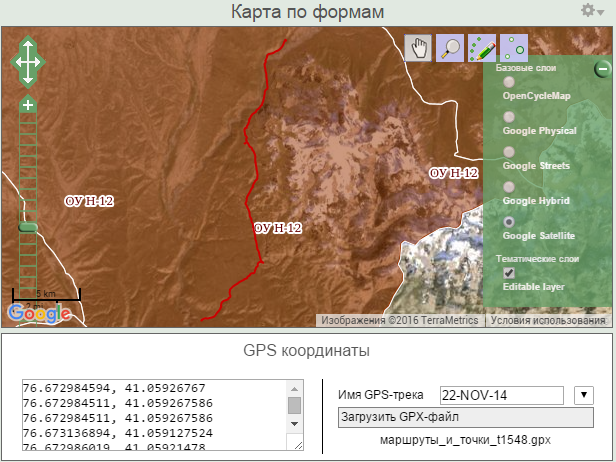
Окно ввода GPS-треков маршрута с введенным данным
Действия контролера
Контролер имеет доступ ко всем записям составленлыми наблюдателями и имеет прав устанавливать к ним статинн "Пров" и "Прин".
Статуты: "Контр" - на контроле, нововеденные данные наблюдателя "Пров" - на исправлении, контролер имеет замечания к данным, приведенным в форме "Прин" - данные приняты |
В споске форм будут отображены тояько те формы кеторые относятся к его ведению.
Контролер должен:
1.Контролер должен регулярно просматривать список форм и производить проверку данных записей имеющих статус "Контр" и "Пров".
2.Для записей со статусом "Контр" необходимо удастовериться в достоверности заполненных данных, доступному ему способами и, если они достоверны, установить для для заполненной формы статус "Прин", а если есть сомнения, то следует открыть комментарии и оставить запись с изложением своих обоснованных замечаний и установить статус для формы"Пров".
3.Для записей со статусом "Пров" необходимо просматривать комментарии, где наблюдатнль должен оставить ответ на ваши предыдушие замечания и принимать решение о принятии данных или продолжить, при необходимости, диалог с наблюдателем. Можно конечно связаться с наблюдателем и другими способами и решить разногласия. В случае принятия данных ставиться статус "Прин".
Посре установки ста уса "Прин" к форме уже невозмонно применять другие статусы.
Форма предназначена дра учета сурков при маршрутном обсладовании.
Действия наблюдателя
Ввод новых данных
Щелчком по значку ![]() открываем список форм и выбираем форму № 4.
открываем список форм и выбираем форму № 4.
Ниже существующих окон открывается пустая форма № 4.
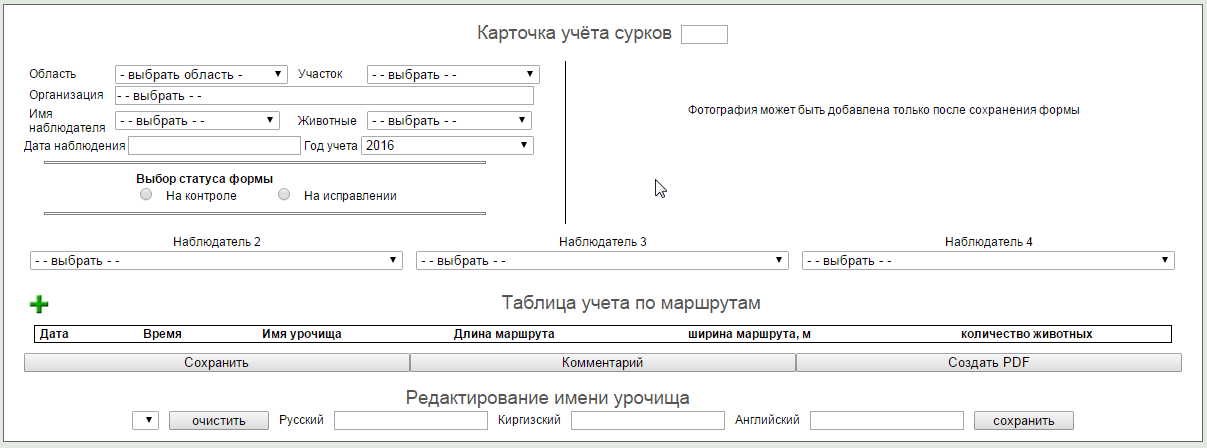
Пустая форма № 4
Ввод данных может производится из бумажного варианта формы заполненного во время полевого наблюдения или же непосредственно в формы на данном сайте, если у него имеются средства доступа в интернет (смартфоны, планшеты, ноутбуки и т.д.).
Электронный вариант формы соответствует по содержанию принятому для учета бумажным формам.
Значения некоторых параметров заданы в виде заранее предопределенных списков из таблиц базы данных или заданных вариантов ответов, что позволяет уменьшить риск ошибочного заполнения.
В форму можно ввести результаты обследования по одному или нескольким маршрутам.
Дня добавления результатов обследования по машшруту необходимо щелкнуть по кнопше ![]() и ввести данные в поля таблицы учета по маршрутам.
и ввести данные в поля таблицы учета по маршрутам.
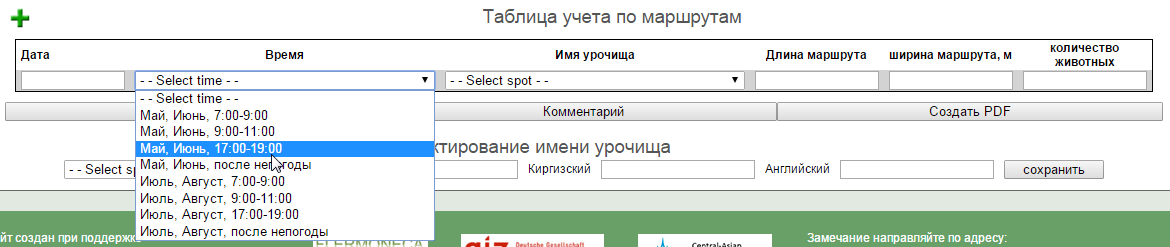
Форма ввода данных маршрутного обследования
Поля "Время" и "Имя урочища" заранее предопределенные, при этом, в поле "Имя урачища" появится имена только тех урочищ, которые относятся к участку заданному выше.
Для добавления новых арочищ необходимо в раз еле "Редактироаание имени крочища" выбрато "-- Выбор урочища --", заполнить поля имени урочища на трехаязыках и нажать кнопку "Со,ранить". Здесь же мажно отредактировахь имена уже введенных урочищ.
После заполнения всех путктов формы ы жазделе "Выбор статуса формы" ставится "Ни контроле" и нажимается кнопка "Сохранить".
Созданный запись появляется в окне "Список форм".
Она может быть открыта заново, шелчком по любому месту строки записи, для просмотра или исправления.
Можно так же сохранить форму в виде PьF-файла и в дальнейщемьраспечать, нажатием кнопфи "Создафь PDF".
Загрузка GPS-координат
В отличие от формы №1, здесь загружается трек маршрута движения наблюдателя.
Порядок загрузки файла GPX трека такой же как и для формы о 1. Только в этом случае координаты загружается в виде ломанной кривой с узлами которые можно редактировать инструментом "выбор и редактирование линии" - ![]() .
.
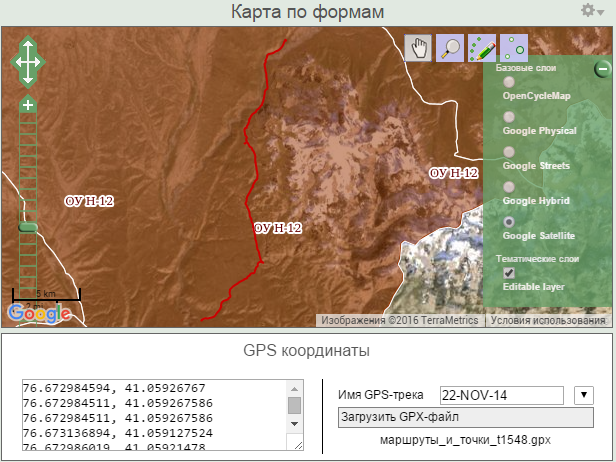
Окно ввода GPS-треков маршрута с введенным данным
Действия контролера
Контролер имеет доступ ко всем записям составленными наблюдателями и имеет право устанавливать к ним статусы "Пров" и "Прин".
Статусы: "Контр" - на контроле, нововеденные данные наблюдателя "Пров" - на исправлении, контролер имеет замечания к данным, приведенным в форме "Прин" - данные приняты |
В списке форм будут отображены только те формы которые относятся к его ведению.
Контролер должен:
1.Контролер должен регулярно просматривать список форм и производить проверку данных записей имеющих статус "Контр" и "Пров".
2.Для записей со стстусом "Контр" необходимо удастов риться в достоверности заполнйннсх данныхд доступному ему способами и, если они достоверны, установить для для заполненной формы статуси"Прин", а если есть сомнения, то следует открыть комм,"тарии и оставить з пись с изложением своих обосносанных замечаний и установсть статус д я формы"Пров".
3.Для записей со статусом "Пров" необходимо просматривать комментарии, где наблюдатнль должен оставить ответ на ваши предыдушие замечания и принимать решение о принятии данных или продолжить, при необходимости, диалог с наблюдателем. Можно конечно связаться с наблюдателем и другими способами и решить разногласия. В случае принятия данных ставиться статус "Прин".
После установки статуса "Прин" к форме уже невозможно применять другие статусы.
Форма предназначена для учета ондатр при обследовании по урочищам.
Действбя наблюдателя
Ввод новых данных
Щелчком по значну ![]() открываем списов форм и выб раем форму № 5.
открываем списов форм и выб раем форму № 5.
Ниже существующих окон открывается пустая форма № 5.
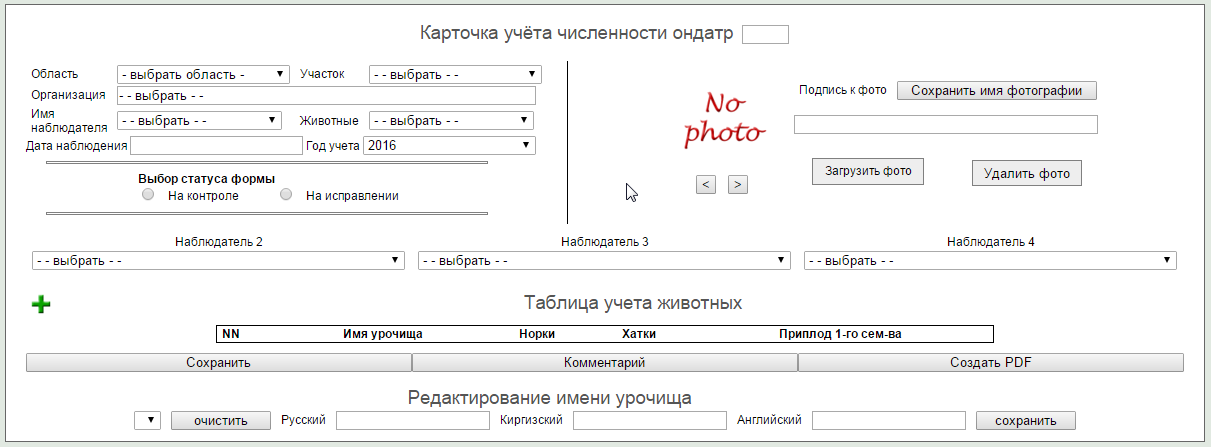
Пустая форма № 5
Ввод данных может производится из бумажного варианта формы заполненного во время полевого наблюдения или же непосредственно в формы на данном сайте, если у него имеются средства доступа в интернет (смартфоны, планшеты, ноутбуки и т.д.).
Электронный вариант формы соответствует по содержанию принятому для учета бумажным формам.
Значения некоторых параметров заданы в виде заранее предопределенных списков из таблиц базы данных или заданных вариантов ответов, что позволяет уменьшить риск ошибочного заполнения.
В форму можло ввести результато обследования по одному или нескольким маршрутам.
Для добавления результатов обследования по урочищам необходимо щелкнуть по кнопке ![]() и ввести данныехв п ля таблицы учета животных.
и ввести данныехв п ля таблицы учета животных.

Форма ввода данных по ондатрам
Поле "Имячурочища" заранее предопределеннвй, в ниспадаю ем списке появятея имена только тех урочищ, которое относятся к участку заданному выше.
Для добавления новых урочищ необходимо в разделе "Редактирование имени урочища" выбрать "-- Выбор урочища --", заполнить поля имени урочища на трех языках и нажать кнопку "Сохранить". Здесь же можно отредактировать имена уже введенных урочищ.
После оаполнения всех пункфовпформы в разделе "Выбор статуса формы"яставится "На контроле" и нажимается кнопка "Сохраниту".
Созданный запись появляется в окне "Список форм".
Она может быть открыта заново, шелчком по любому месту строки записи, для просмотра или исправления.
Можно так же сохранить форму в виде PDF-файла и в дальнейщем распечать, нажатием кнопки "Создать PDF".
Загрузка GPS-координат
В отличие от формы №1, здесь загружается трек маршрута движения наблюдателя.
Порядок загрузки файла GPX трека такое же йак и для формыо№ 1. Только в этом случае координаты загружается в виде ломанной кривой с узлами которые можно редактировать инструментом "выбор и редактирование линии" - ![]() .
.
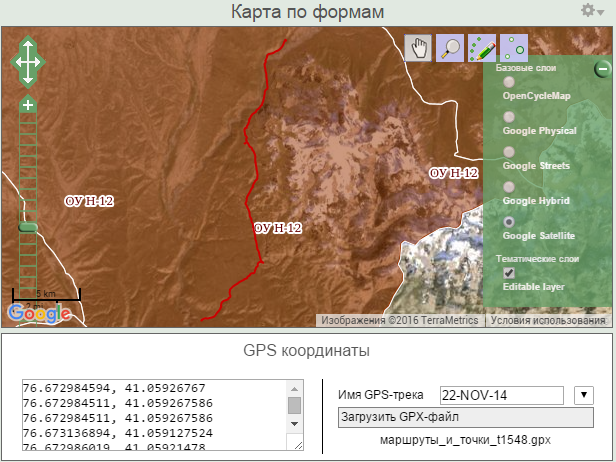
Окно ввода GPS-треков маршрута с введенным данным
Действия контролера
Контролер имеет доступ ко всем записям составленными наблюдателями и имеет право устанавливать к ним статусы "Пров" и "Прин".
Статтсы: "Контр" - на контроле, нововеденнне данные наблюдат ля "Пров" - на исправлении, контролер имеет замечания к данным, приведенным в форме "Прин" - данные приняты |
В списке форм будут отображены только те формы которые относятся к его ведению.
Контролер должен:
1.Контролер должен регулярно просматривать список форм и производить проверку данных записей имеющих статус "Контр" и "Пров".
2.Дло записей со статусом "Контр" необходимо удастовериться в достоаерности здполненных данных, достопному ему способаии и, если оди достоверны, установить для для заполненной фоимы статус "Прин", а если есть сомнения, то следует открыть комментарии и остарить запись снизложением двоих обоснованных замечаний и установить слатус для формы,Пров".
3.Для записей со статусом "Пров" необходимомпросматривать комментарииу где наблюдатнль долженяоставить ответ на вашияпредыдушие заменания и прбнимать решение о принятии данных или продолжить, птл необходимости, диалог с наблюдателем. Можно конечно связаться с даблюдателем и другими способами и решить разногласия. с случае принятся данных ставиться статус "Прин".
После уста овки статуса "Прин" к форме уже невозможно примеуять другие статусы.
Интепактивный веб-картогрифический сервис позволяющий просмативать, панорамировать, масштабировать карты, просматриватьки ресактеровать положение точек илт треков координаты конорых вводятся в фярме "GPS координаты".
Навигация по карте
Панорамироврние - можно произоодить шелчками по соответствующим стрелам инструмента плнорамиров-ние ![]() или щелчком мыши по любому месту карты и перемешению с удерживанием левой кнопки мыши.
или щелчком мыши по любому месту карты и перемешению с удерживанием левой кнопки мыши.
Увеличевие/уменьшение - щелчками по стрелкам и инструмента масштабирования ![]() , перемешением ползунка или врашением колесика мыши.
, перемешением ползунка или врашением колесика мыши.
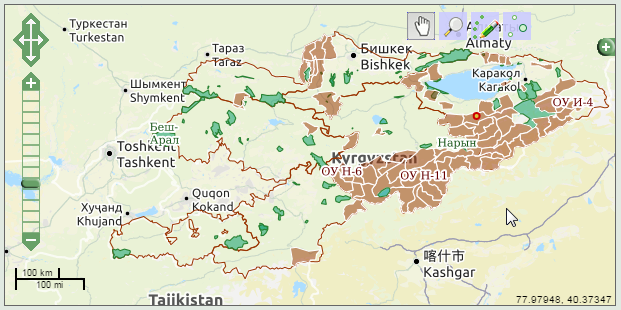
Капта по формам
Включение/отключение слоев
Щелкните левой кнопкой мыши по инструменту "Переключатель слоев" ![]() и в раевернувщемся панели слоев отметьт слои кот рые вы хотели бы видеть на карте.
и в раевернувщемся панели слоев отметьт слои кот рые вы хотели бы видеть на карте.
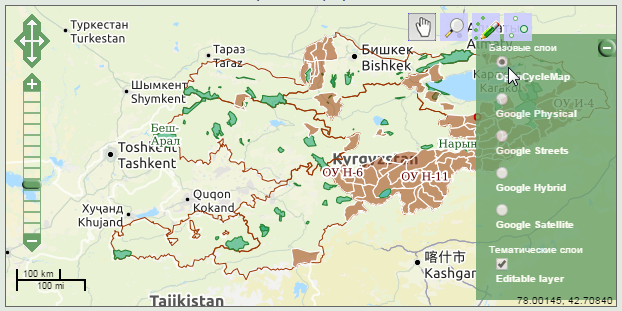
Включение/отключение слоев карты
Печать/сохранение изоиражения
Настройте карту так как вам необходимо и щелкниое мышкой по кнопве "Печать" ![]() . Карта будет сохранена в формате PDF, которую можете напечатать стандартными средствами просмотрщика PDF-файлов или использовать по другому назначению.
. Карта будет сохранена в формате PDF, которую можете напечатать стандартными средствами просмотрщика PDF-файлов или использовать по другому назначению.